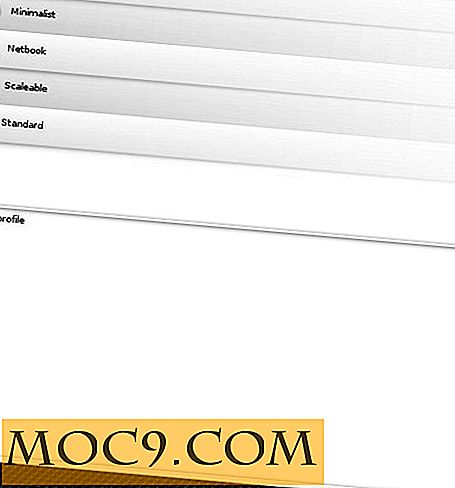Инсталиране на софтуер в Ubuntu с наставника
Ако използвате Ubuntu или една от многото дистрибуции на Linux, произлизащи от Ubuntu, вероятно сте запознати поне с няколко начина да инсталирате софтуер. Може да използвате apt-get от командния ред. Или можете да използвате Synaptic Package Manager. Все повече и повече хора използват софтуера на Ubuntu, а някои използват инструмент на трета страна, наречен Ubuntu Tweak (който ние разгледахме малко време назад).
Друг запис в монтажните лотарии е Eve Installer. За разлика от други инсталатори за Ubuntu, Eve Installer е доста проста и сравнително безцветни. Той се таксува като мениджър за изтегляне, който ви позволява да инсталирате основните програми, необходими за правилното функциониране на нашата система Linux .
Eve Installer няма да обжалва много хардкор потребители, но всеки друг трябва да е полезен.
Нека да разгледаме как да използвате Eve Installer.
Изтегляне и инсталиране на Eve Installer
Отправете се към уебсайта на програмиста. Това всъщност е по-скоро блог, отколкото уеб сайт, така че ще трябва да потърсите Eve Installer. Най-новата версия (към момента на писане) е 0.9.3.51. Можете да изтеглите английски и испански пакети за 32-битови и 64-битови компютри и 32-битов инсталатор за Linux Mint.
След като изтеглите файла, отворете Nautilus и намерете файла eve-installer-0.9.3.51- [архитектура] - [език] .deb, например eve-installer-0.9.3.51-amd64-BG.deb. Щракнете двукратно върху файла, за да стартирате софтуера на Ubuntu (или инсталатора на пакета GDebi). След това кликнете върху Инсталиране на пакет .
След като инсталирате софтуера, можете да го стартирате, като изберете System> Administration> EveInstaller .

Инсталиране на софтуер
С помощта на Eve Installer можете да добавите някое от следните неща:
- Софтуерни хранилища (например хранилището за разпространение на Medibuntu)
- Основни приложения и основни неща за разпространението ви в Ubunutu (например Flash Player или Dropbox)
- Системни настройки
- Графични приложения
- Офис софтуер
- Аудио и видео приложения
- Интернет инструменти (като уеб браузъри и чат клиенти)
- Теми
- Игри
Софтуерът, който е на разположение, е ограничен, но има шансове да намерите нещо ново, интересно и полезно.
И така, как да инсталирате софтуера с Eve Installer? Кажете, че искате да инсталирате Minitube, настолен клиент за гледане на видеоклипове в YouTube. В Eve Installer отидете на Мултимедия . След това кликнете върху квадратчето за отметка до вписването в списъка за Minitube.

Когато сте готови да отидете, кликнете върху Прилагане . Отваря се терминален прозорец, показващ хода на инсталацията.

Когато инсталацията приключи, ще трябва да кликнете върху " OK" върху съобщението, което се показва. Имайте предвид обаче, че Eve Installer не винаги добавя пряк път за програмата към менюто Applications.
Премахване на софтуера
Добре, да кажем, че сте инсталирали приложение, но не е точно това, което търсите. Как да се отървеш от него? Просто намерете приложението в Eve Installer. Кликнете върху квадратчето за отметка до името на приложението, за да го премахнете. След това кликнете върху Прилагане .
Понякога Eve Installer ще покаже съобщение, че не може да намери пакета, който искате да премахнете от системата си. За да се отървете от него, е възможно ръчно да изтриете файловете от компютъра си. Установих, че използването на apt-get в командния ред и използването на Synaptic Package Manager не винаги вършат работата.
Последни мисли
Като цяло, Eve Installer е лесен за използване и може да инсталира доста полезен и интересен софтуер на вашия компютър. Количеството софтуер е ограничено и вероятно няма да бъде достатъчно, за да се хареса на дългогодишния потребител на Ubuntu. Но ако сте нови за Ubuntu и не искате да променяте избора в Synaptic Package Manager или Ubuntu Software Center, трябва да опитате Eve Installer.